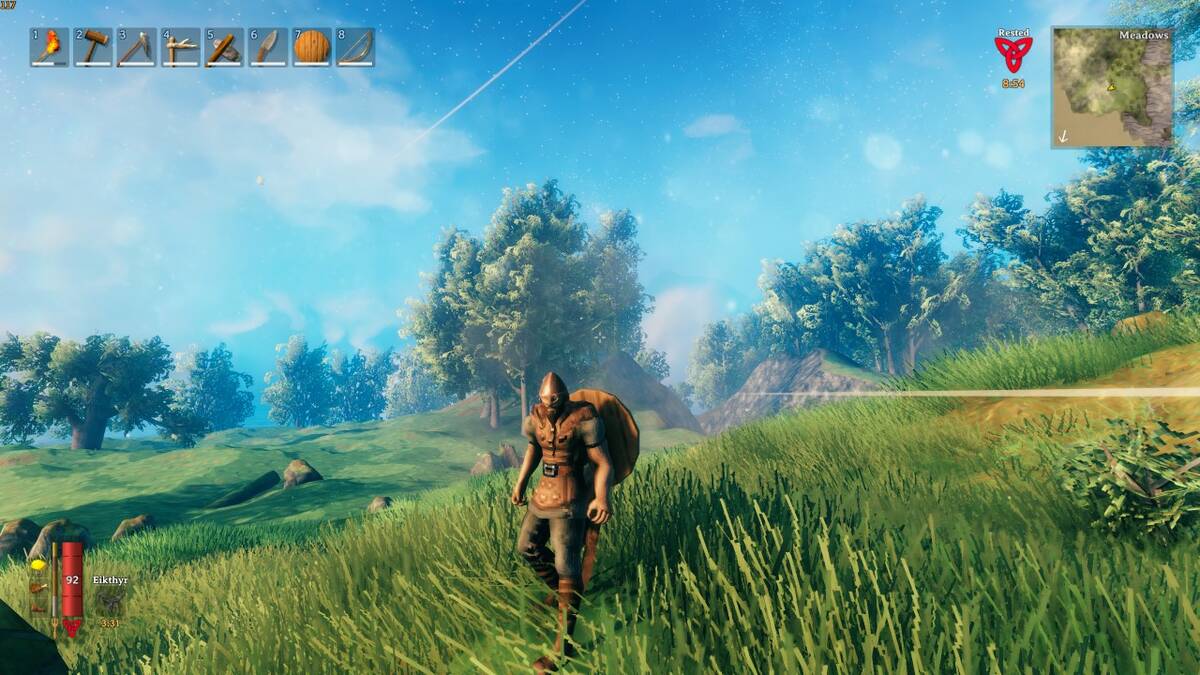В этом гайде подробно рассмотрим, как задействовать консоль разработчика и разберем популярные команды.
Поиграв некоторое время в Valheim вы вероятно остановитесь на определенном этапе, но желание изучить игру останется. Зачастую это связано из-за вырастающий сложности самой игры, к примеру: новые монстры, сражения с боссами и т.п.
Прежде чем открыть консоль и вводить команды, вам нужно заранее перестраховаться, так как игра находится в раннем доступе и по сути сырая. Если вы этого не сделаете, то рискуете потерять своего персонажа со всеми материалами, инструментами и рецептами, а также и сам мир.
Перед тем, как вводить команды в консоль прочтите это внимательно:
Создайте резервную копию миров (Worlds), персонажей (Characters), а лучше целую папку Valheim.
Создайте нового тестового персонажа и мир.
Не создавайте предметы внутри своего дома.
Рассматривайте это руководство, как описание по основным командам консоли.
Обращайте внимание на верхний левый угол, поскольку там появляется уведомление с текстом – сработала команда или нет.
Злоупотребление консолью может привести к бану. В связи с этим, мы рекомендуем вам использовать консоль для одиночной игры или с друзьями (чтобы на вас никто не пожаловался) либо для администрирования сервера.
Как сделать резервную копию Valheim

Процесс создания резервной копии игры Valheim достаточно простой:
- Папки с интересующими файлами (Worlds, Characters, Valheim) расположены по следующему пути: C:UsersИмя_пользователяAppDataLocalLowIronGate Valheim;
- Чтобы быстро попасть в эту директорию, нажмите на клавиши Windows + R и появится окно «Выполнить». В него введите «appdata» и нажмите на Enter;
- Перейдите по указанному выше пути и скопируйте всю папку Valheim в любое удобное место, если хотите оставить её в этой директории, то не забудьте её переименовать.
Как включить консоль
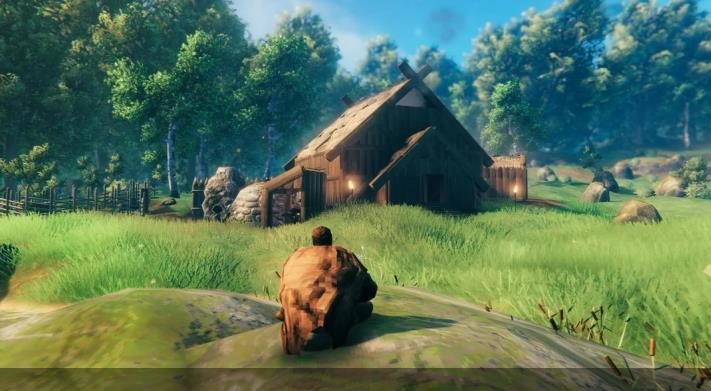
Для включения консоли разработчика, вам нужно нажать на клавишу «F5», а для активации чита нужно ввести следующую команду:
- Imacheater
А для получения списка команд введите - Help
Примечание: Для использования консоли и ввода команд вам необходимо быть администратором сервера.
Команды, которые не являются читерскими:
- help – выдает список команд. После включения читерского режима, список пополняется;
- kick [никнейм / ip / userID] – ударить игрока;
- ban [никнейм / ip / userID] – забанить;
- unban [никнейм / ip / userID] – разбанить;
- banned – вывести список забаненных игроков;
- ping – узнать свой пинг;
- fov [число];
- lodbias.
Как работают читерские команды
После ввода команды Imacheater вы открываете возможность использования читов с помощью консоли, а при написании help вы получите полный список чит-команд.
Для начала давайте разберем, как правильно вводить чит-команды в консоль.
Все, что находится в круглых скобках () является комментарием с описанием команды. Это вводить не нужно.
Значение находящиеся в квадратной скобке [] – это аргумент, который принимает команда. Аргумент вводится без скобок, то есть они в команде не нужны.
Не у каждой команды есть аргументы, а иногда и не все аргументы требуются.
Возьмём за пример команду «wind [angle] [intensity 0-1]», где wind – это ветер, angle и intensity — аргументы. И допустим мы хотим поменять интенсивность на 0,5 и угол ветра на 45. Таким образом команда будет выглядеть, как «wind 45 0.5».
Читерские команды

Итак, вы теперь поняли, как нужно вводить команды в консоль, а теперь разберем читерские команды:
- goto [x] [z] – телепортирование по координатам X и Z;
- spawn [prefabName] [amount] [level] – появление врага, к примеру: spawn Troll – 1 тролль, spawn Troll 1 2 – 1 троль второго уровня;
- beard [BeardName] (Use Beard1, Beard2, etc) – борода;
- debugmode – включение творческого режима;
- dpsdebug – переключение урона в секунду отладки;
- event [eventName] – запуск эвента/события;
- exploremap – удаление тумана войны;
- freefly – включение возможности полёта. Для активации нажмите клавишу «Z»;
- genloc – сгенерировать локации. Лучше не использовать;
- ghost;
- god – включение режима бога;
- hair [HairName] (Use Hair1, Hair2, etc) – волосы;
- heal – лечение;
- killall – убить всех ближайших врагов. Для активации нажмите клавишу «K»;
- location – набор локаций;
- model [0 or 1];
- [number];
- pos – узнать текущие ваши координаты;
- puke;
- raiseskill [skillName] [amount] — добавить количество уровней к навыку;
- randomevent – запуск рандомного события;
- removedrops – удаляет все предметы находящиеся на земле;
- resetcharacter – сброс навыков и инвентаря;
- resetmap – включение тумана войны;
- resetskill [skillName] – сброс скиллов на 0;
- resetwind;
- save;
- [seconds] – пропустить время;
- sleep – быстрая перемотка времени на 24 часа;
- Stopevent – закрытие эвента;
- tame – приручить ближайшее существо/животное;
- wind [angle] [intensity 0-1] – управление ветром.

Знание консольных команд даст возможность изменить определенные механики игры, но если вы не знаете, как правильно пишется определённый аргумент, то от такой команды нету никакого толка.
Консольная команда для повышения уровня навыков – raiseskill [skillName] [amount], где skillName – название скилла, а amount – количество добавляемых едениц.
Поэтому мы сейчас рассмотрим, как правильно пишутся аргументы навыков в консоли.
- Axes – топоры;
- Bows – луки;
- Clubs – дубины;
- Jump – прыжок;
- Knives – ножи;
- Pickaxes – кирки;
- Polearms – древковое оружие;
- Run – бег;
- Sneak – красться;
- Spears – копья;
- Swim – плавать;
- Swords – мечи;
- Unarmed – безоружный.;
- Woodcutting – рубка дерева.
Аргументы предметов

Материалы и ресурсы в Valheim нужны всегда и везде, на любую постройку и создание предметов или расходников всегда нужен материал. Поэтому неудивительно, что вы зададитесь вопросом «как быстро получить материал?». И в этом вам поможет консольная команда spawn [ItemPrefabName] [Amount] [level], где ItemPrefabName – название противника/предмета/материала/инструмента, Amount – количество, а level – уровень.
К примеру, если вам нужно 100 ед. ресурса «Ценная порода дерева», то эта команда будет выглядеть следующим образом «spawn FineWood 100».
Примечание: Когда вы вводите эту команду, то предмет появляется на уровне вашей головы и падает, поэтому будьте осторожны и лучше все консольные команды попробуйте на тестовом мире.
Аргументы инструментов
Топоры:
- AxeBlackMetal
- AxeBronze
- AxeFlint
- AxeIron
- AxeStone
Кирки:
- PickaxeAntler
- PickaxeBronze
- PickaxeIron
- PickaxeStone
Аргументы луков:
- Bow
- BowFineWood
- BowHuntsman
- BowDraugrFang
Аргументы ближнего оружия
Мечи:
- SwordBlackmetal
- SwordBronze
- SwordCheat (god slaying lightsaber)
- SwordIron
- SwordIronFire (flaming sword)
- SwordSilver
Копья:
- SpearBronze
- SpearChitin
- SpearElderbark
- SpearFlint
- SpearWolfFang
Аргументы предметов
Мёд:
- MeadFrostResist
- MeadHealthMedium
- MeadHealthMinor
- MeadPoisonResist
- MeadStaminaMedium
- MeadStaminaMinor
- MeadTasty
Еда:
- Sausages
- SerpentMeatCooked
- SerpentStew
Ресурсы:
- RoundLog
- ElderBark
Полный список, в котором вы сможете найти интересующие предметы, боссов, еду, инструментов и т.п. находится на GitHub.